NorfiPC »
Como lo Hago »
Mejorar el uso del email
Opciones, utilidades y facilidades que nos brinda el email
Aprovechar al máximo todas las facilidades que nos brinda el correo electrónico, usar firmas personales para para promocionar nuestra marca, negocio, blog o sitio web, insertar imágenes, emoticonos y animaciones, enviar correos en formato HTML, todo lo que se debe saber.
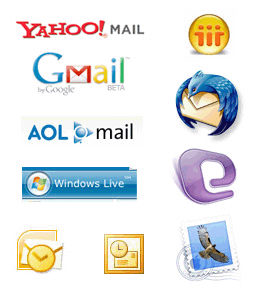 El correo electrónico es una de las formas de comunicación más usadas, populares y efectivas en la actualidad, todos usamos el correo, pero la gran mayoría no conocen todas las opciones que este nos proporciona, de las que podemos sacar bastante ventajas y beneficios de forma sencilla.
El correo electrónico es una de las formas de comunicación más usadas, populares y efectivas en la actualidad, todos usamos el correo, pero la gran mayoría no conocen todas las opciones que este nos proporciona, de las que podemos sacar bastante ventajas y beneficios de forma sencilla.En esta página conocerás muchas de las opciones para darle un uso óptimo a nuestra cuenta.
Como usar las firmas personales en el correo electrónico
Las firmas del correo, seguro ya las habrás visto en muchos correos recibidos, es una pequeña información al pie del mensaje, en la que aparecen datos del remitente que pueden sernos útil, como el teléfono, el sitio web o la marca que representan.
Son conocidas también como sig file, tienen la virtud de que se insertan automáticamente en todos los mensajes que se envien.
Es una de las formas más efectivas de promocionar los servicios que se ofrecen, una marca, negocio, empresa, blog o sitio web y también es útil identificarte si participas en foros, chats o sitios de participación de internet, siempre ofrece la ventaja de dejar un link con tu referencia.
Si aún no las usas estás perdiendo mucho, pero nunca es tarde.
Datos que se pueden incluir en la firma de correo
Una firma debe incluir los siguientes datos:
Nombre y cargo.
Organización o empresa.
Una línea con una frase, slogan u oferta.
Información de contacto: teléfono o dirección.
Email.
Sitio o pagina web, (siempre con el http://)
Organización o empresa.
Una línea con una frase, slogan u oferta.
Información de contacto: teléfono o dirección.
Email.
Sitio o pagina web, (siempre con el http://)
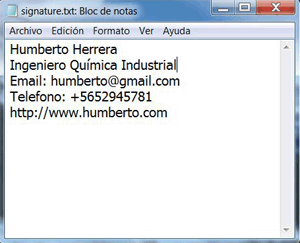
¿Como crear una firma de correo?
Para incluir tu firma en los mensajes que envíes, primero tienes que crear un archivo de texto con el Bloc de notas incluyendo los datos anteriores.
Guárdalo en un lugar de tu PC, por ejemplo: Mis documentos>firmas.
Abre Thunderbird ve a Herramientas>Configuración de las cuentas, escoge la cuenta a la que añadir la firma marca la casilla Adjuntar la firma de un archivo de texto, Elegir y busca la ruta de la ubicación del archivo que creaste.
También con estos mismos pasos puedes incluir con la firma una imagen o logo que aparezca al pie de tu mensaje, o una foto tuya, un emoticono, una animación, una imagen, etc.
Usa tu imaginación, puedes crear varias firmas de email para diferentes productos, servicios u ocasiones (todo eso en una misma dirección de email) y configurarlas en Administrar Identidades.
Guárdalo en un lugar de tu PC, por ejemplo: Mis documentos>firmas.
Abre Thunderbird ve a Herramientas>Configuración de las cuentas, escoge la cuenta a la que añadir la firma marca la casilla Adjuntar la firma de un archivo de texto, Elegir y busca la ruta de la ubicación del archivo que creaste.
También con estos mismos pasos puedes incluir con la firma una imagen o logo que aparezca al pie de tu mensaje, o una foto tuya, un emoticono, una animación, una imagen, etc.
Usa tu imaginación, puedes crear varias firmas de email para diferentes productos, servicios u ocasiones (todo eso en una misma dirección de email) y configurarlas en Administrar Identidades.
Ejemplos de objetos que se pueden insertar en el correo:

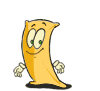
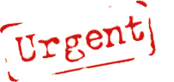
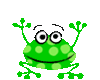
Tipos de firmas a usar en el email:
Puedes usar firmas diferentes para:
Tus correos personales y familiares.
Contactos de trabajo.
Respuestas de tu sitio web.
Foros en los que participas.
Contactos de trabajo.
Respuestas de tu sitio web.
Foros en los que participas.
¿Cómo usar las firmas?
A la hora de crear un nuevo mensaje y seleccionar el menú Redactar verás que puedes escoger en la pestaña De: la cuenta y la identidad que prefieres.
A la hora de crear un nuevo mensaje y seleccionar el menú Redactar verás que puedes escoger en la pestaña De: la cuenta y la identidad que prefieres.
Como crear las firmas en otros clientes de correo electrónico
• Si usas el software Outlook Express:
Las opciones para incluir firmas se encuentran en Herramientas->Opciones->Firmas.
Las opciones para incluir firmas se encuentran en Herramientas->Opciones->Firmas.
• Si usas el Cliente Web de Hotmail:
Ve a Opciones -> Personalizar tu correo. Ahí veras un subtítulo que dirá Firma personal de correo electrónico. Dentro de esta sección, tendremos la posibilidad de crear nuestra firma.
Ve a Opciones -> Personalizar tu correo. Ahí veras un subtítulo que dirá Firma personal de correo electrónico. Dentro de esta sección, tendremos la posibilidad de crear nuestra firma.
Opciones para el uso de Google Mail
Diferentes formas de acceder a GMail
Para acceder a tu cuenta de GMail puedes elegir entre estas direcciones (arrastra la que te interese a tu escritorio a la barra de tu navegador):
1. GMail Modo Seguro. Encripta el tráfico entre tu ordenador y los servidores de Gmail. Usa este modo en los ordenadores públicos, redes wi-fi abiertas o para evitar algunos proxis y aceleradores web.
2. GMail Modo Básico. Es la versión que no usa javascript así que carga mas rápido y funciona bien en navegadores antiguos. Desafortunadamente muchas características de Gmail no funcionarán en esta versión (autocompletar contactos, chat, formato enriquecido, etc), y cada clic carga una página nueva.
3. GMail Modo Movil. Esta es una interfaz simplificada de Gmail para teléfonos móviles que tiene incluso menos características que el modo básico.
4. GMail Modo Iphone. Esta es una versión móvil mas agradable, disponible para el iPhone o cualquier teléfono móvil que use navegadores basados en el motor WebKit.
5. GMail sin comprobacion de navegador. Si utilizas un navegador ultramoderno y Gmail te muestra la vista básica en HTML prueba esta URL para saltarte la comprobación de navegador.
2. GMail Modo Básico. Es la versión que no usa javascript así que carga mas rápido y funciona bien en navegadores antiguos. Desafortunadamente muchas características de Gmail no funcionarán en esta versión (autocompletar contactos, chat, formato enriquecido, etc), y cada clic carga una página nueva.
3. GMail Modo Movil. Esta es una interfaz simplificada de Gmail para teléfonos móviles que tiene incluso menos características que el modo básico.
4. GMail Modo Iphone. Esta es una versión móvil mas agradable, disponible para el iPhone o cualquier teléfono móvil que use navegadores basados en el motor WebKit.
5. GMail sin comprobacion de navegador. Si utilizas un navegador ultramoderno y Gmail te muestra la vista básica en HTML prueba esta URL para saltarte la comprobación de navegador.
Como saber si han entrado en tu cuenta de Gmail
Cada cierto tiempo no está de más que verifiques si alguien te ha hackeado tu cuenta de Gmail.
Para eso entra a GMail mediante tu navegador, al final de la pagina veras un link que dice "Información detallada", entra que se abrirá una ventana donde tendrás una lista con los últimos acceso a tu buzón, los datos que veras reflejados de cada entrada son: el modo de acceso, el país, la dirección IP y la fecha, verifica que los datos son tuyos y las fechas de acceso corresponden con tus entradas.
Para eso entra a GMail mediante tu navegador, al final de la pagina veras un link que dice "Información detallada", entra que se abrirá una ventana donde tendrás una lista con los últimos acceso a tu buzón, los datos que veras reflejados de cada entrada son: el modo de acceso, el país, la dirección IP y la fecha, verifica que los datos son tuyos y las fechas de acceso corresponden con tus entradas.
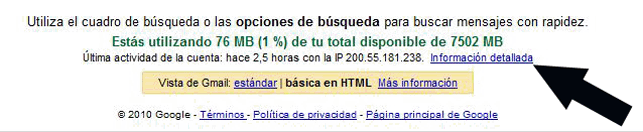

En caso que veas algo sospechoso sabes que tendrás que cambiar tu contraseña.
Como crear una contraseña segura para usar en el correo electrónico
Las contraseñas aunque tengan bastantes caracteres si solo utilizas números y letras pueden ser hackeadas en solo segundos o pocos minutos. En la siguiente tabla veras que solo puedes aumentar su seguridad empleando letras minúsculas y mayúsculas alternadas con números o con símbolos.
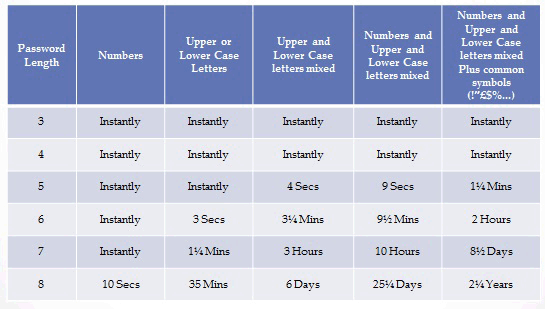
Ejemplos de contraseñas de 8 caracteres recomendadas serian:
N1asR2Aq tardarían 25 días en decodificarla
N1a%R2& tardarían 2¼ años en decodificarla
N1asR2Aq tardarían 25 días en decodificarla
N1a%R2& tardarían 2¼ años en decodificarla
Más información sobre el tema, así como un generador para crear contraseñas seguras y un formulario para probar la seguridad de cualquiera de ellas, podrás encontrar en la siguiente página de este sitio:
Generador para crear una contraseña totalmente segura
Como saber si tu dirección de correo está en una lista negra.
Hay varios virus que te infestan y para asegurar su propagación se adueñan de tu principal dirección de correo electrónico y automáticamente comienzan a enviarse a todas las direcciones que encuentren en tu lista de contactos, por lo que involuntariamente te convertirás en un transmisor de este programa maligno.
Los servidores de correo tienen la obligación de comprobar que los remitentes de correos electrónicos cumplen una serie de requisitos, de no cumplirlos son considerados como SPAM.
Hay varias listas públicas conocidas como black list (RBL) que contienen estas direcciones IP, dichas listas son consultadas por los servidores de correo antes de aceptar un correo electrónico.
Si eres detectado por los mecanismos de seguridad de los servidores de correo, tu dirección de email será agregada a una lista negra (RBL) y bloqueada, por lo que no recibirás ningún correo y los que envíes no llegaran a su destino ya que has sido considerado un emisor de spam. Esto sin recibir ninguna notificación de aviso lo que hace más perjudicial la situación para ti.
http://www.mxtoolbox.com/blacklists.aspx
http://www.dnsbl.info/
Los servidores de correo tienen la obligación de comprobar que los remitentes de correos electrónicos cumplen una serie de requisitos, de no cumplirlos son considerados como SPAM.
Hay varias listas públicas conocidas como black list (RBL) que contienen estas direcciones IP, dichas listas son consultadas por los servidores de correo antes de aceptar un correo electrónico.
Si eres detectado por los mecanismos de seguridad de los servidores de correo, tu dirección de email será agregada a una lista negra (RBL) y bloqueada, por lo que no recibirás ningún correo y los que envíes no llegaran a su destino ya que has sido considerado un emisor de spam. Esto sin recibir ninguna notificación de aviso lo que hace más perjudicial la situación para ti.
Para comprobar si tu dirección de correo esta en algunas de estas listas, el primer paso es saber la dirección IP de tu dominio de correo. Para eso abre una ventana de CMD escribiendo en Inicio o en Ejecutar: CMD y escribe en la ventana negra que se abre:
ping mail.dominio
Por ejemplo para la dirección test@norfipc.com tendrías que escribir:
ping mail.norfipc.com
El comando te devolverá la dirección IP correspondiente.
Una vez tengas la dirección IP accede a cualquiera de las siguientes páginas web e introduce dicha dirección, que en una tabla te mostrará si estás en alguna de las múltiples listas negras, así como lo que debes hacer al respecto.ping mail.dominio
Por ejemplo para la dirección test@norfipc.com tendrías que escribir:
ping mail.norfipc.com
El comando te devolverá la dirección IP correspondiente.
http://www.mxtoolbox.com/blacklists.aspx
http://www.dnsbl.info/
Como saber si una dirección de email verdaderamente existe
Para saber si una dirección de correo electrónico con la que necesitas comunicarte existe puedes usar los siguientes métodos:
Consultar el registro MX. Si no existe registro MX el dominio de correo no existe.
Para eso abre una ventana de CMD escribiendo en Inicio o en Ejecutar CMD y sigue los siguientes pasos:
Utilizar la herramienta en línea Toolbox que te ofrece múltiples opciones:
http://www.mxtoolbox.com/SuperTool.aspx
Consultar el registro MX. Si no existe registro MX el dominio de correo no existe.
Para eso abre una ventana de CMD escribiendo en Inicio o en Ejecutar CMD y sigue los siguientes pasos:
1- Escribe: nslookup, presiona Enter.
2- Escribe: server 8.8.8.8, la búsqueda se hará utilizando los servidores DNS de Google.
3- set type=MX
4- Escribe el dominio de la dirección.
Recibirás la información solicitada.2- Escribe: server 8.8.8.8, la búsqueda se hará utilizando los servidores DNS de Google.
3- set type=MX
4- Escribe el dominio de la dirección.
Utilizar la herramienta en línea Toolbox que te ofrece múltiples opciones:
http://www.mxtoolbox.com/SuperTool.aspx
Comandos para buscar en tus correos electrónicos
Si insertas en tu navegador las siguientes sentencias podrás hacer distintos tipos de búsquedas.
from: usuario@domain.com
Busca todos los mensajes que nos hayan enviado de esta dirección.
from: *@domain.com
Busca todos los mensajes que nos hayan llegado desde el dominio "domain.com".
from: usuario@*
Busca todos los mensajes que nos haya enviado "usuario" en cualquier dominio.
from: *@*.com
Busca todos los mensajes que nos hayan enviado desde un dominio ".com".
to: user@domain.com
Busca todos los mensajes que se hayan enviado a "usuario@dominio.com".
Se pueden usar los mismos comodines que en "from"
subject:"informe recibido"
Busca todos los mensajes en los que el asunto contenga la cadena "informe recibido".
Busca todos los mensajes que nos hayan enviado de esta dirección.
from: *@domain.com
Busca todos los mensajes que nos hayan llegado desde el dominio "domain.com".
from: usuario@*
Busca todos los mensajes que nos haya enviado "usuario" en cualquier dominio.
from: *@*.com
Busca todos los mensajes que nos hayan enviado desde un dominio ".com".
to: user@domain.com
Busca todos los mensajes que se hayan enviado a "usuario@dominio.com".
Se pueden usar los mismos comodines que en "from"
subject:"informe recibido"
Busca todos los mensajes en los que el asunto contenga la cadena "informe recibido".
Páginas relacionadas
◄ Como crear una nueva cuenta de correo electrónico o email
◄ Como administrar y revisar diferentes cuentas de correo electrónico o email.
◄ Como crear y guardar una copia o respaldo de los correos electrónicos recibidos
◄ Como saber quién envía un email o correo electrónico, conocer su origen
◄ Ocultar las direcciones de correo electrónico o email en las páginas web
◄ Evitar la infección por virus o malware a través del correo electrónico
◄ Como administrar y revisar diferentes cuentas de correo electrónico o email.
◄ Como crear y guardar una copia o respaldo de los correos electrónicos recibidos
◄ Como saber quién envía un email o correo electrónico, conocer su origen
◄ Ocultar las direcciones de correo electrónico o email en las páginas web
◄ Evitar la infección por virus o malware a través del correo electrónico
